Numérisation d'originaux plus grands que la vitre (Image panorama)
Vous pouvez numériser la moitié gauche et la moitié droite d'un élément plus grand que la vitre, puis regrouper les images numérisées en une seule image. Vous pouvez ainsi numériser des éléments pouvant atteindre jusqu'à environ deux fois la taille de la vitre.
 Remarque
Remarque
- Cette section explique comment numériser à partir de l'élément à placer à gauche.
-
Cliquez sur Param..., puis indiquez le type de l'élément, la résolution, etc. dans la boîte de dialogue Paramètres (Numériser et créer un panorama) de manière appropriée.
Une fois les paramètres définis, cliquez sur OK.
-
Cliquez sur Créer panor..
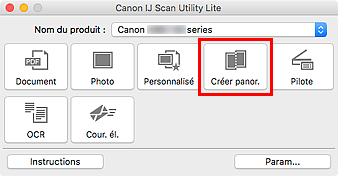
La fenêtre Image panorama s'affiche.
-
Dans Sélectionnez le format de sortie, sélectionnez un format de sortie correspondant au format papier.
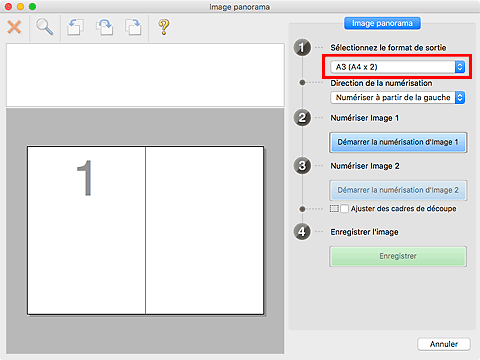
-
Assurez-vous que l'option Numériser à partir de la gauche est sélectionnée dans Direction de la numérisation.
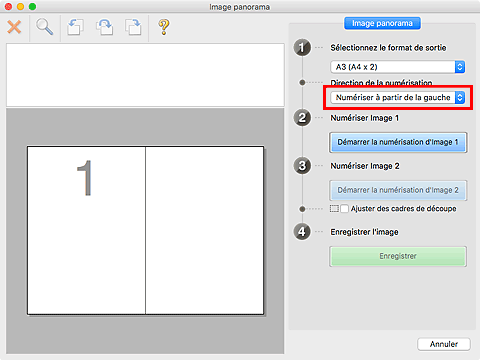
-
Placez l'élément à afficher dans la partie gauche de l'écran, face sur la vitre.
-
Cliquez sur Démarrer la numérisation d'Image 1.
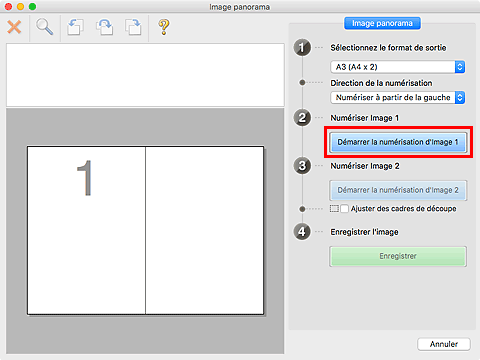
Le premier élément est numérisé et s'affiche dans la zone 1.
 Remarque
Remarque- Cliquez sur Annuler pour annuler la numérisation.
-
Placez l'élément à afficher dans la partie droite de l'écran, face sur la vitre.
-
Cliquez sur Démarrer la numérisation d'Image 2.
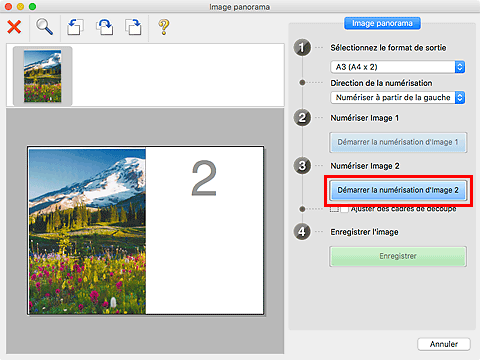
Le second élément est numérisé et s'affiche dans la zone 2.
 Remarque
Remarque- Cliquez sur Annuler pour annuler la numérisation.
-
Ajustez les images numérisées comme vous le souhaitez.
Faites pivoter ou zoomez en avant/arrière à l'aide de la barre d'outils ou faites glisser les images pour ajuster leur position.
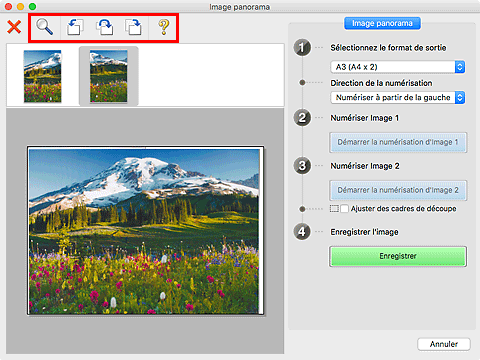
 Remarque
Remarque-
Cochez la case Ajuster des cadres de découpe pour définir la zone à enregistrer.
- Pour numériser à nouveau un élément, sélectionnez l'image dans la zone d'aperçu ou la miniature en haut de l'écran, puis cliquez sur
 (Supprimer). L'image sélectionnée est supprimée, ce qui vous permet de scanner à nouveau l'élément.
(Supprimer). L'image sélectionnée est supprimée, ce qui vous permet de scanner à nouveau l'élément.
-
-
Cliquez sur Enregistrer.
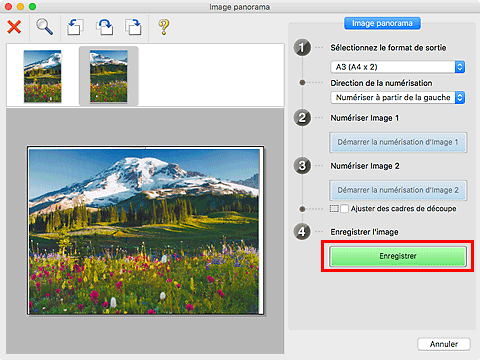
L'image combinée est enregistrée.
 Remarque
Remarque
- Pour plus d'informations sur la fenêtre Image panorama, reportez-vous à la fenêtre « Fenêtre Image panorama ».
- Vous pouvez définir des paramètres de numérisation avancés dans la boîte de dialogue Paramètres (Numériser et créer un panorama) affichée lorsque vous cliquez sur Param....

